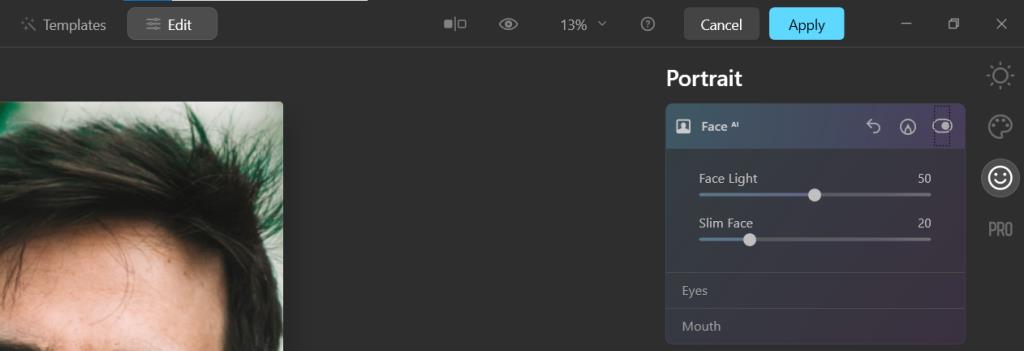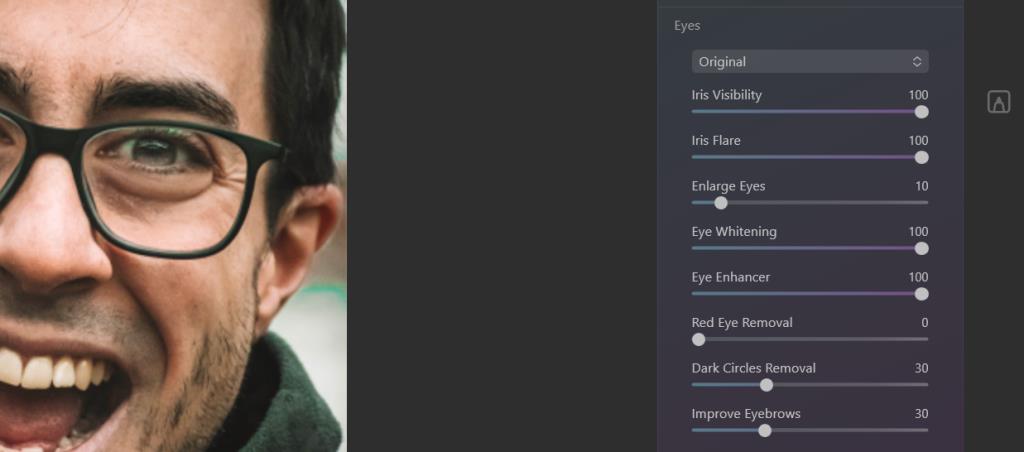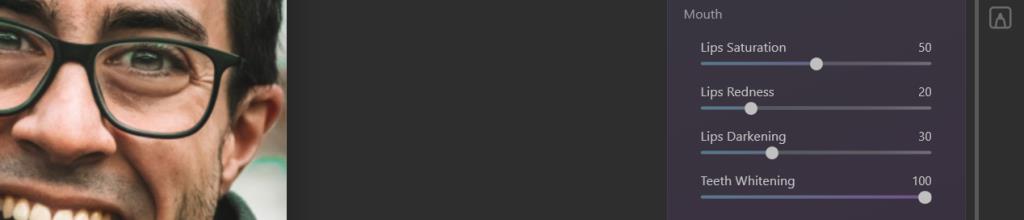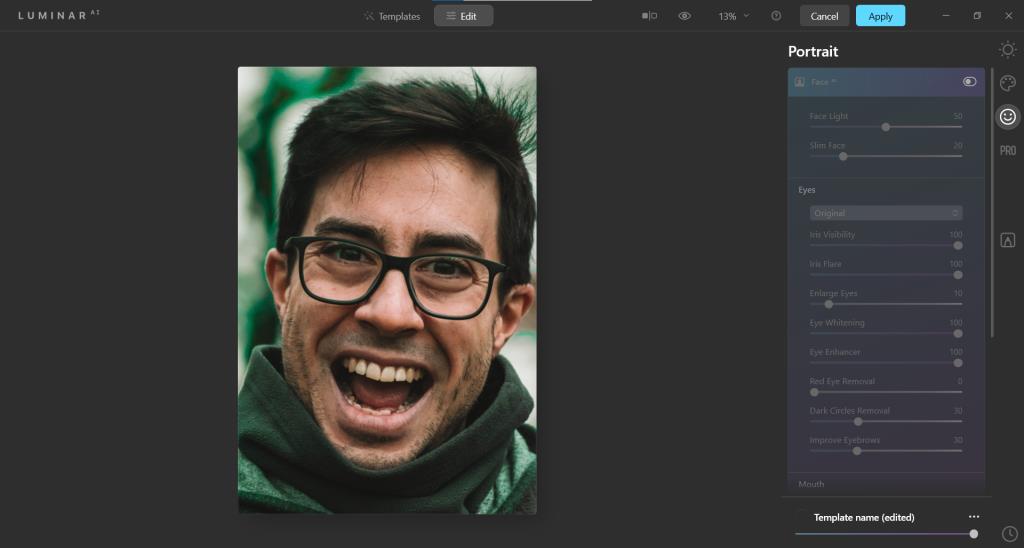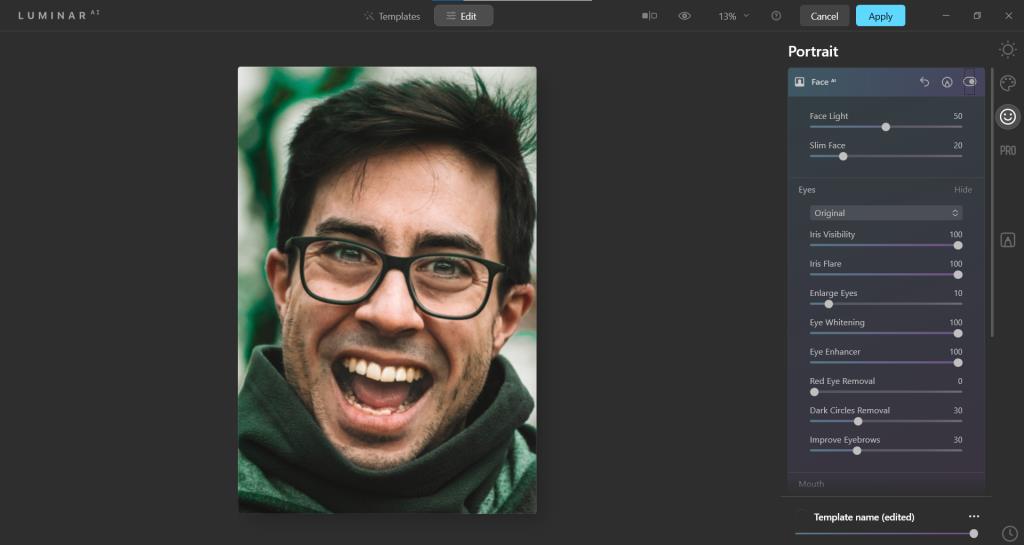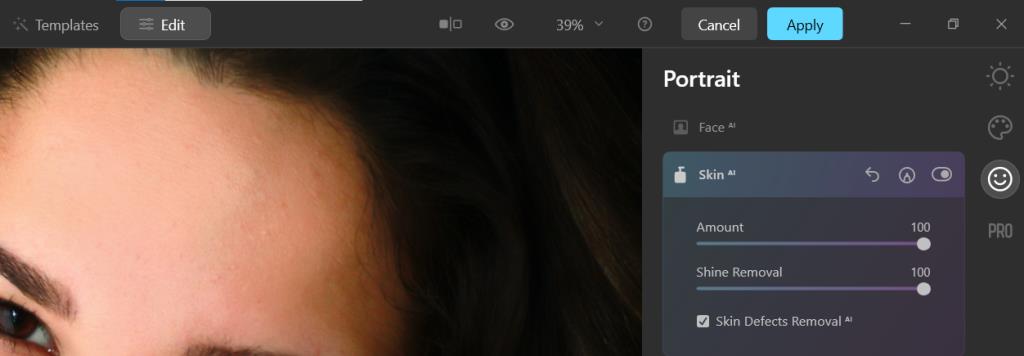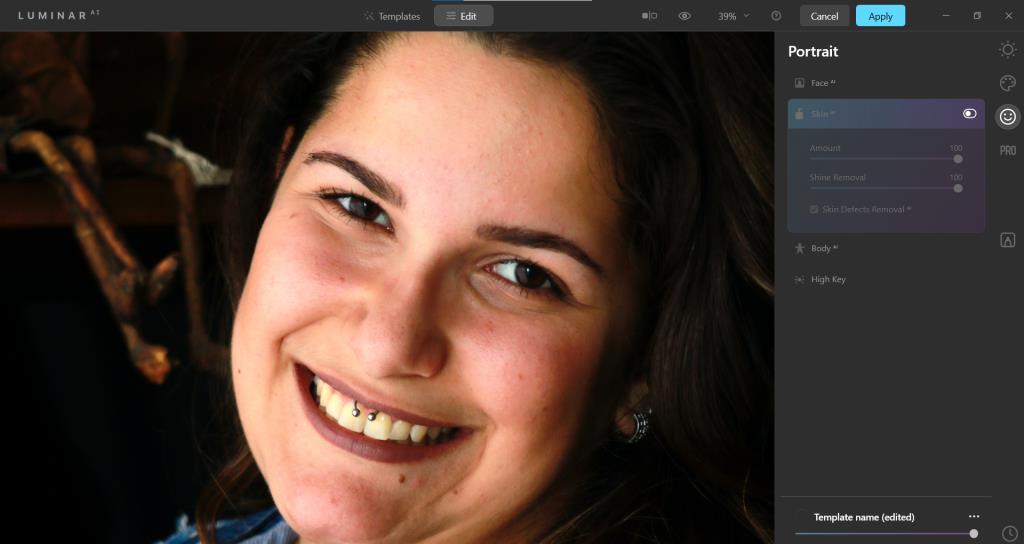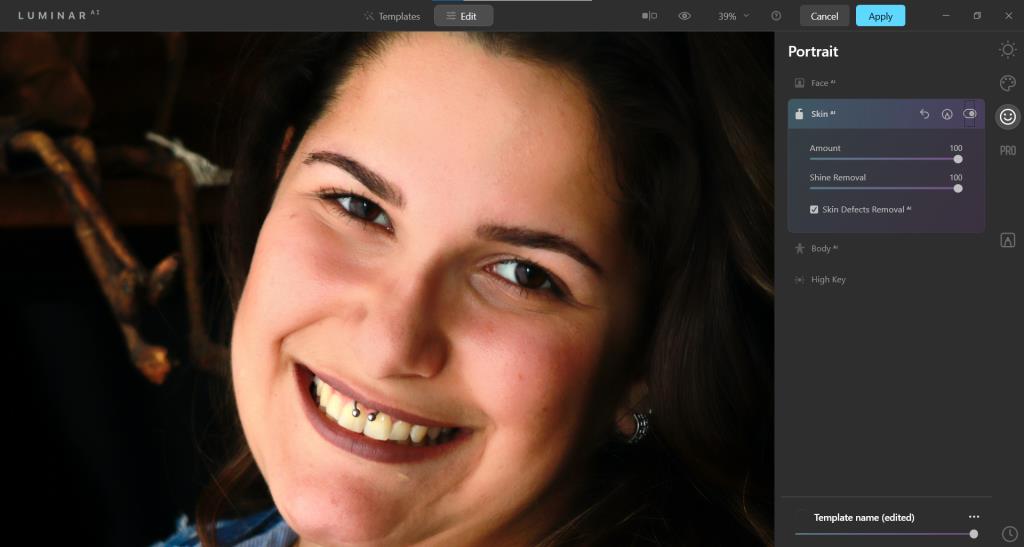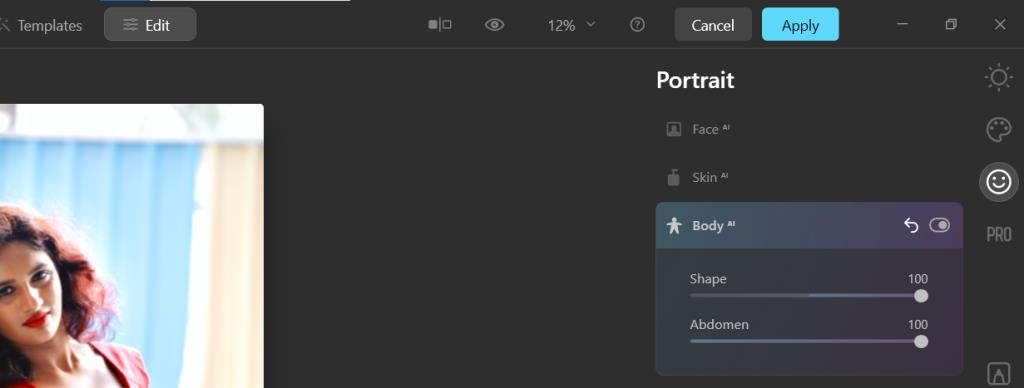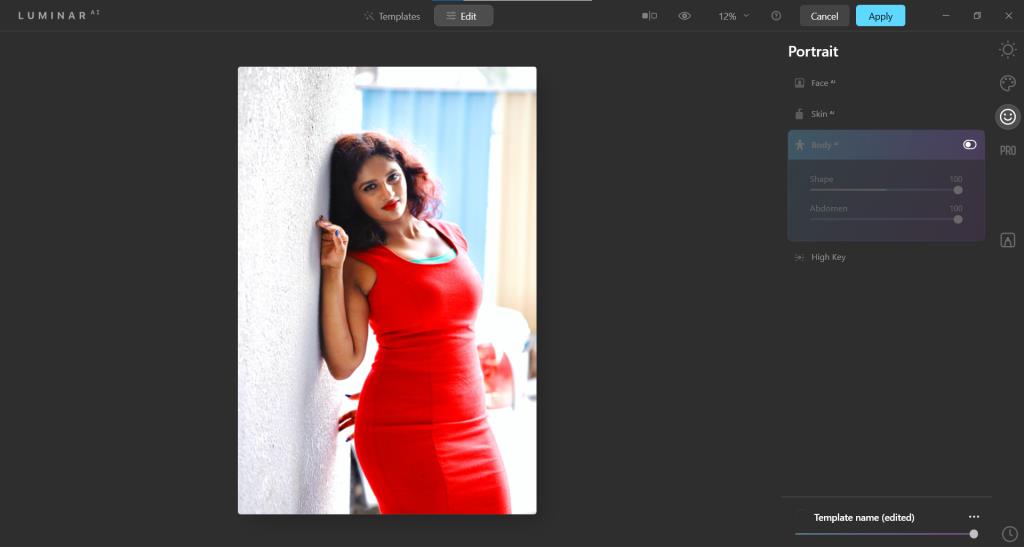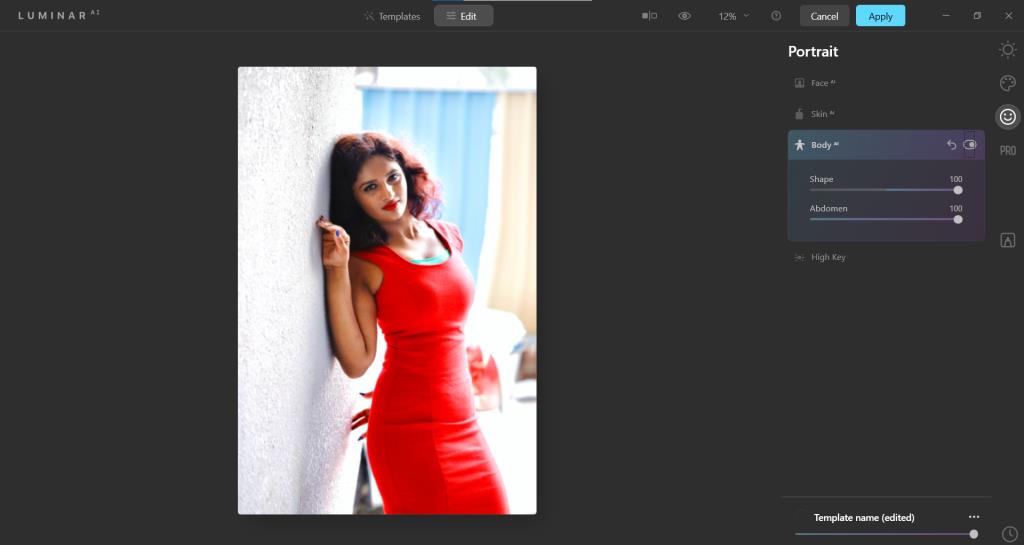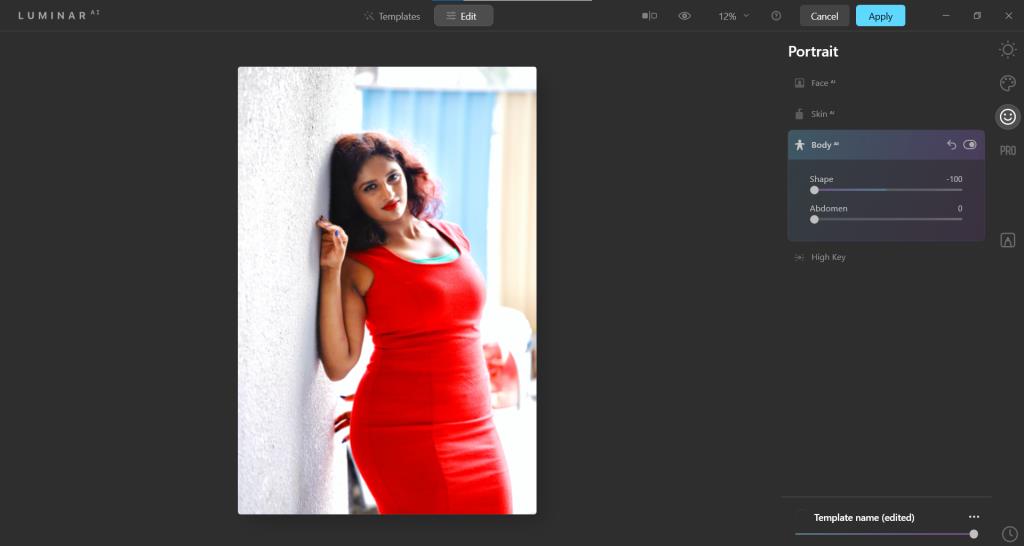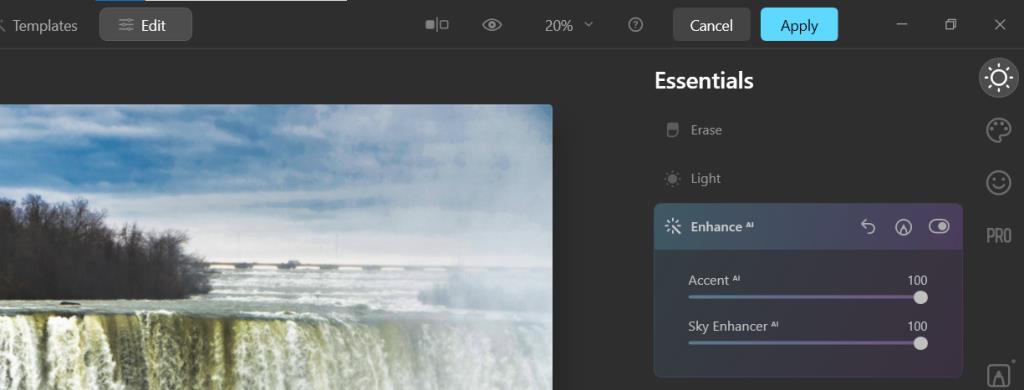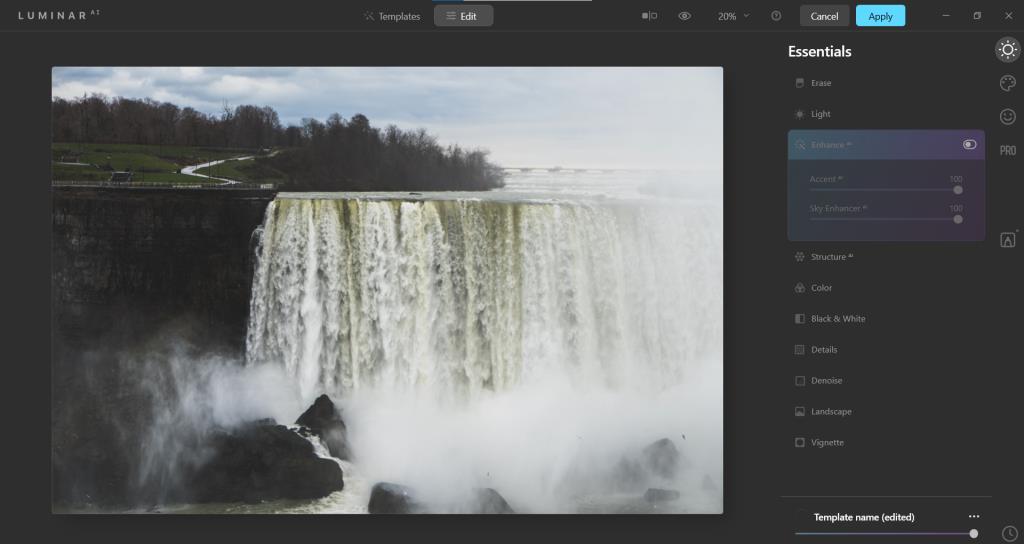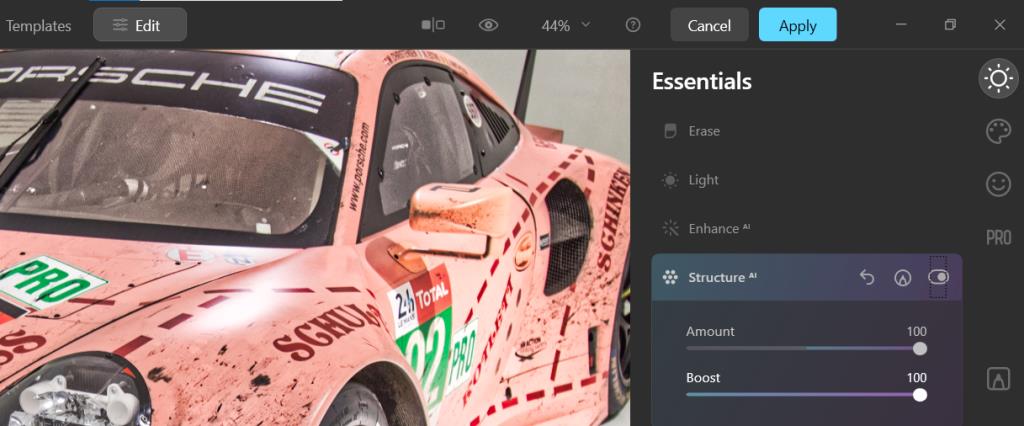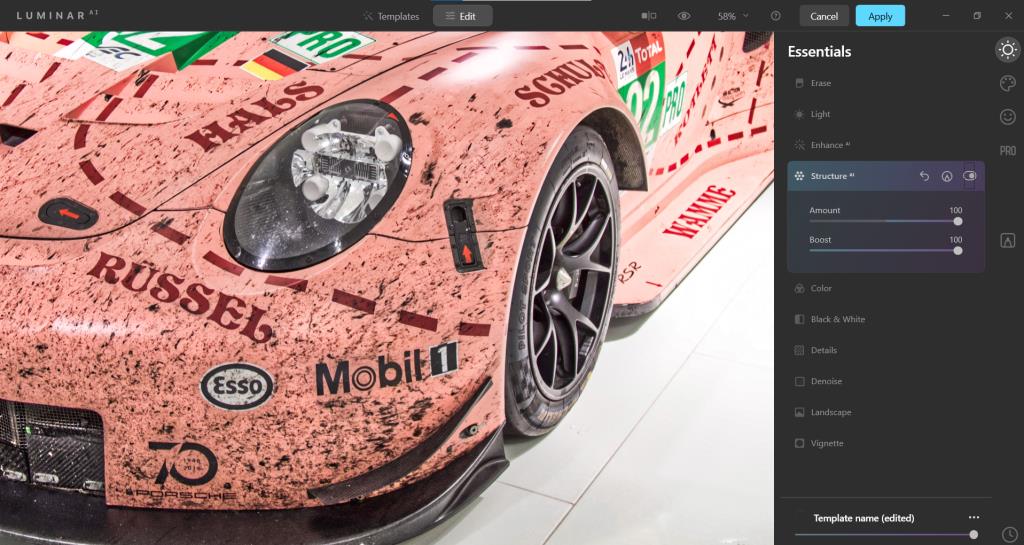Luminar AI może pomóc Twoim zdjęciom wyróżnić się dzięki szerokiej gamie łatwych w użyciu narzędzi. Omówimy niektóre z jego najlepszych funkcji, z których wszystkie można wykorzystać do ulepszania zdjęć ludzi, a także prawie wszystkiego, co fotografujesz.
Jeśli chcesz zobaczyć, co może zrobić dla Ciebie pierwsze na świecie oprogramowanie do zdjęć wykorzystujące w 100% sztuczną inteligencję, to trafiłeś we właściwe miejsce.
Luminar AI jest łatwy do zrozumienia i użytkowania. W rzeczywistości, jeśli jesteś przyzwyczajony do edycji zdjęć na smartfonie, będziesz bardzo komfortowo korzystać z Luminar AI.
Pierwsze kroki

Jeśli znasz już Luminar AI, będziesz wiedział, że ogólny przepływ pracy polega na wybraniu szablonu, a następnie przejściu na kartę Edytuj w celu szczegółowej edycji. Jeśli chcesz zapoznać się z podstawami Luminar AI , możesz to zrobić przed kontynuowaniem.
We wszystkich naszych dzisiejszych przykładach całkowicie pominiemy szablony i będziemy pracować tylko z narzędziami edycji . Nie będziemy omawiać wszystkich podstawowych kroków korzystania z Luminar AI jako wtyczki lub samodzielnego programu. Po prostu zbadamy same narzędzia, aby lepiej zrozumieć, co robią i jak je stosować.
Zacznijmy!
1. Sztuczna inteligencja twarzy: rozjaśnianie rysów twarzy obiektu
Znajdujący się w menu Portret (z prawej strony) panel Face AI składa się z trzech zestawów suwaków dla twarzy , oczu i ust . Każdy z tych suwaków może być użyty do radykalnej zmiany wyglądu obiektu, zwłaszcza jego oczu.
Niektóre z tych suwaków, takie jak Slim Face , mogą wydawać się kontrowersyjne, ponieważ mogą drastycznie zmienić wygląd osoby. Jednak te suwaki należy również uznać za fotokorekcyjne. Oznacza to, że można ich użyć do poprawy słabych warunków edycji i oświetlenia, a także zniekształcenia obiektywu.
W przypadku tego konkretnego zdjęcia światło ma płaski wygląd, co nie zostało specjalnie uwzględnione w oryginalnej edycji. Wykorzystamy prawie wszystkie suwaki w Face AI, aby poprawić ogólny wygląd naszego obiektu.
Możesz pobrać ten obraz z Unsplash, aby śledzić dalej.
- W panelu Face AI dokonaj następujących zmian: Face Light: 50 i Slim Face: 20 .
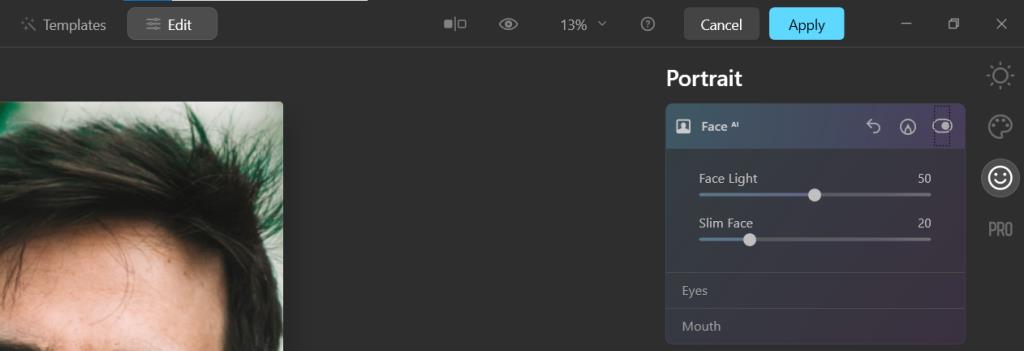
- Na karcie Oczy przejdź do menu rozwijanego Oryginał .
- Następnie dokonaj następujących zmian: Widoczność tęczówki: 100 , Rozbłysk tęczówki: 100 , Powiększenie oczu: 10 , Wybielanie oczu: 100 , Wzmacniacz oczu: 100 , Usuwanie efektu czerwonych oczu: 0 , Usuwanie cieni: 30 , Poprawienie brwi: 30 .
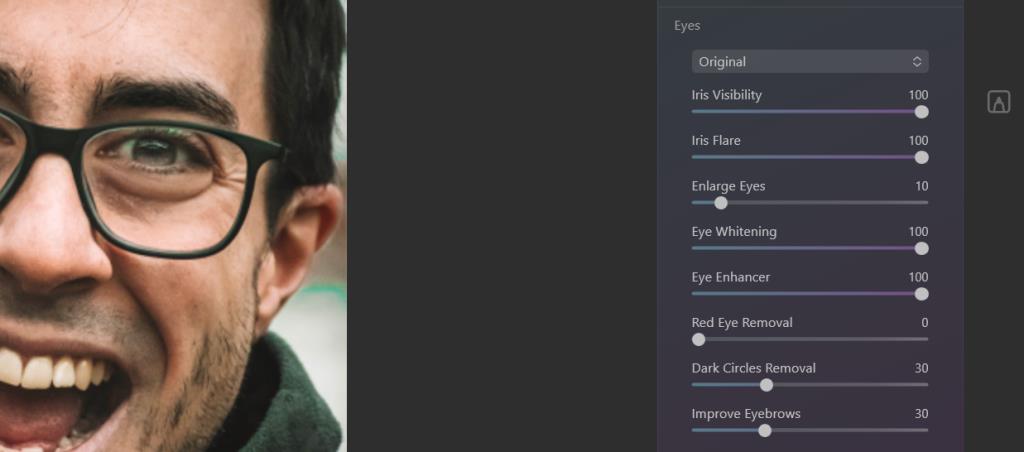
- Na karcie Usta dokonaj następujących zmian: Nasycenie ust: 50 , Zaczerwienienie ust: 20 , Przyciemnienie ust: 30 , Wybielanie zębów: 100 .
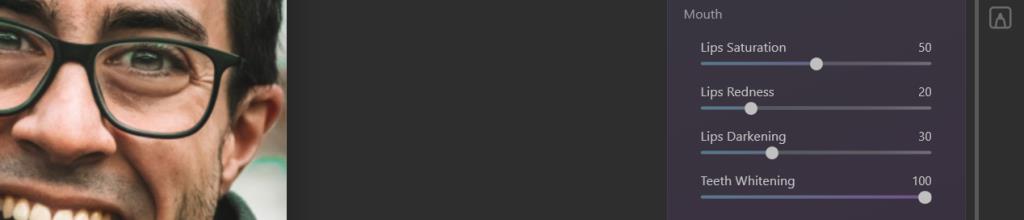
Przed AI twarzy:
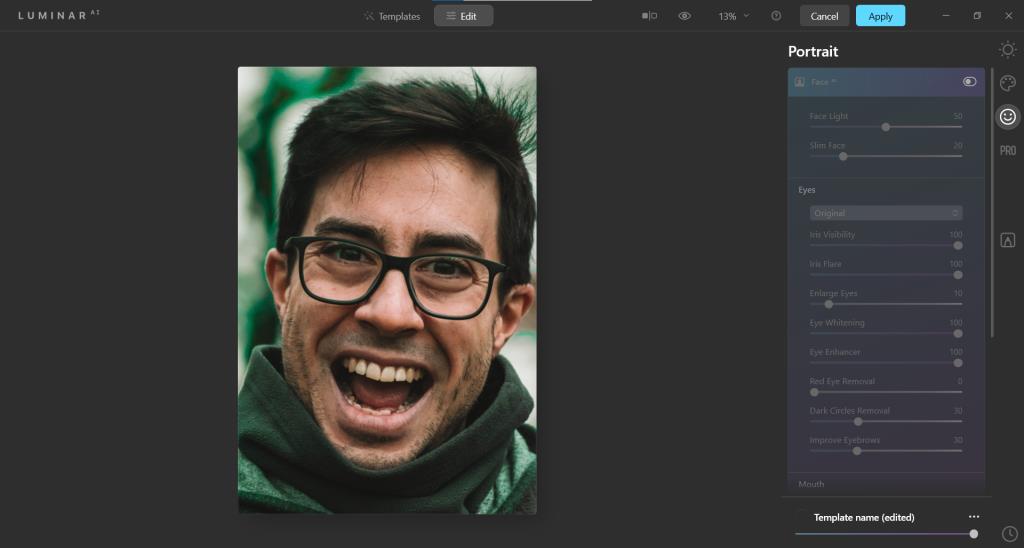
Po twarzy AI:
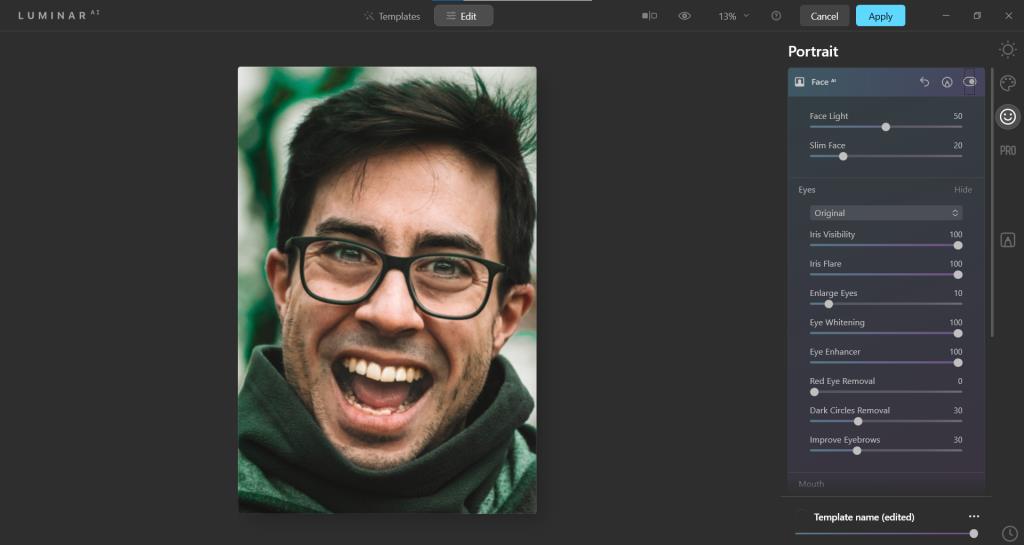
Jeśli interesują Cię bardziej zaawansowane narzędzia do retuszu, możesz spróbować ulepszyć portrety również za pomocą wtyczki Portrait Pro .
2. Sztuczna inteligencja skóry: subtelnie wzmocnij skórę obiektu
Znajdujące się w menu Portret (po prawej stronie), menu Skórki AI ma tylko dwa suwaki: Ilość i Usuwanie połysku . Zawiera również pole AI do usuwania defektów skóry , które możesz zaznaczyć, aby włączyć.
Prawdopodobnie najlepszą rzeczą w korzystaniu ze sztucznej inteligencji skóry jest to, że zapobiega ona przeedytowaniu skóry obiektu. Zamiast robić sztuczną lub plastikową skórę obiektu, zaznaczenie pola AI usuwania defektów skóry pozostawia nienaruszone niektóre oryginalne skazy skóry obiektu.
Zamiast całkowicie wymazywać skazy, po prostu je zaciera. Ogólnie rzecz biorąc, zapewnia to bardziej realistyczne podejście do podstawowej edycji skórek.
W przypadku tego konkretnego zdjęcia przesuniemy suwaki do maksimum. Zauważysz, że nawet gdy wszystko jest na maksa, zmiany nie są zbyt drastyczne.
Możesz pobrać ten obraz z Unsplash, aby śledzić dalej.
- W panelu Skin AI ustaw Amount na 100 i Shine Removal na 100 .
- Zaznacz pole obok AI usuwania defektów skóry .
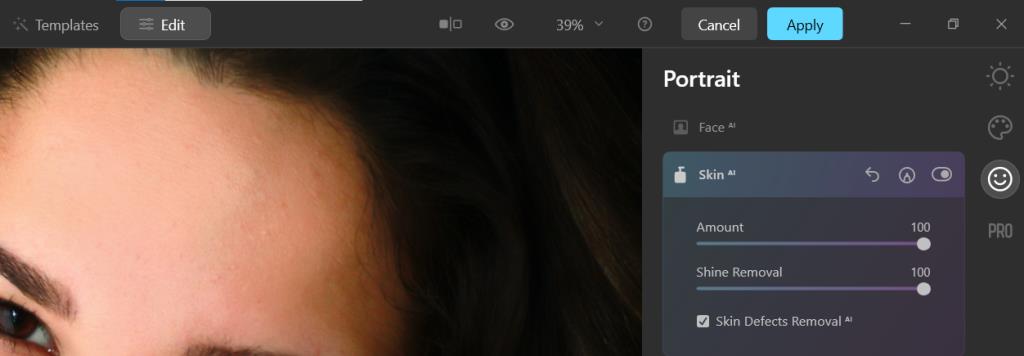
Przed skórką AI:
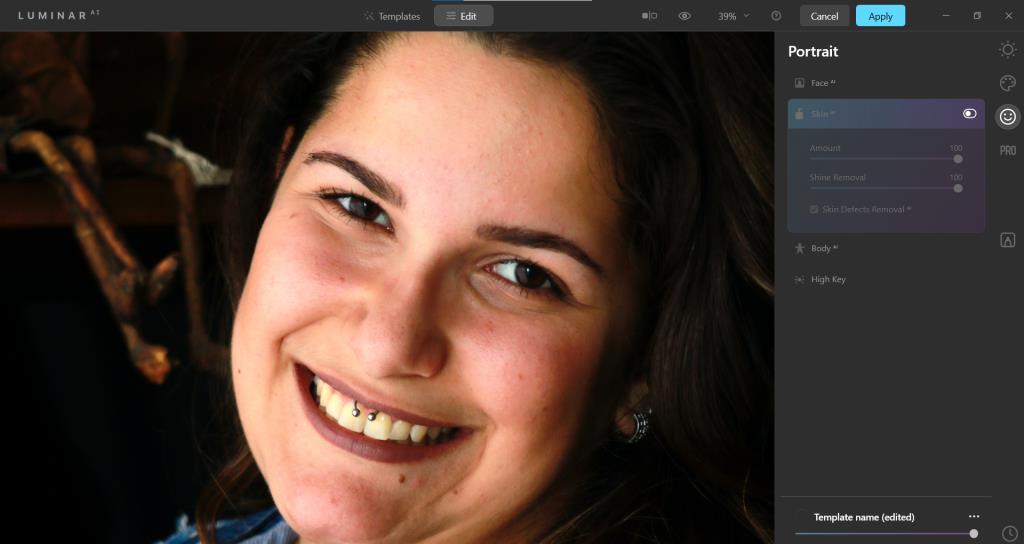
Po skórce AI:
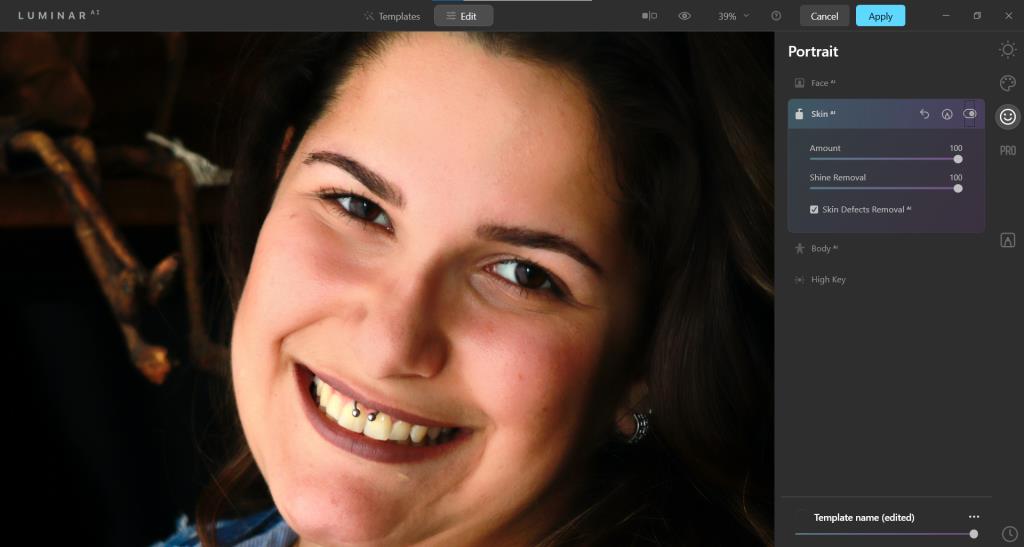
Możesz zresetować wszystkie suwaki, wybierając trzy kropki w prawym dolnym rogu ekranu i wybierając opcję Resetuj ustawienia .
3. Ciało AI: Zmień kształt swojego przedmiotu
Znajduje się w menu Portret (po prawej stronie), Body AI to kolejny panel z tylko dwoma suwakami: Shape i Abdomen . Został zaprojektowany, aby albo wyszczuplić fotografowany obiekt, albo go powiększyć.
Najbardziej efektywnym suwakiem jest Shape , podstawowe narzędzie do kształtowania. Brzuch suwak, jeśli AI wykrywa jeden na obrazku, będzie również zwiększyć lub zmniejszyć jego rozmiar.
Łatwo zauważyć, że tak potężne narzędzie może być uważane za kontrowersyjne, ale nie musi tak być. Jeśli narzędzia te są używane w sposób odpowiedzialny i z szacunkiem, można je dobrze wykorzystać dla osób wyrażających zgodę.
Wyłącznie w celach demonstracyjnych, pokażemy Ci, jak potężny może być suwak Kształt zarówno w odchudzaniu, jak i powiększaniu. Najpierw pokażemy Ci kroki, które mają na celu odchudzenie naszego tematu, a także pokażemy, co się stanie, jeśli zmaksymalizujesz suwaki w przeciwnym kierunku.
Możesz pobrać ten obraz z Unsplash, aby śledzić dalej. Przejdź do panelu Body AI , ustaw Shape na 100 , a następnie ustaw Abdomen na 100 .
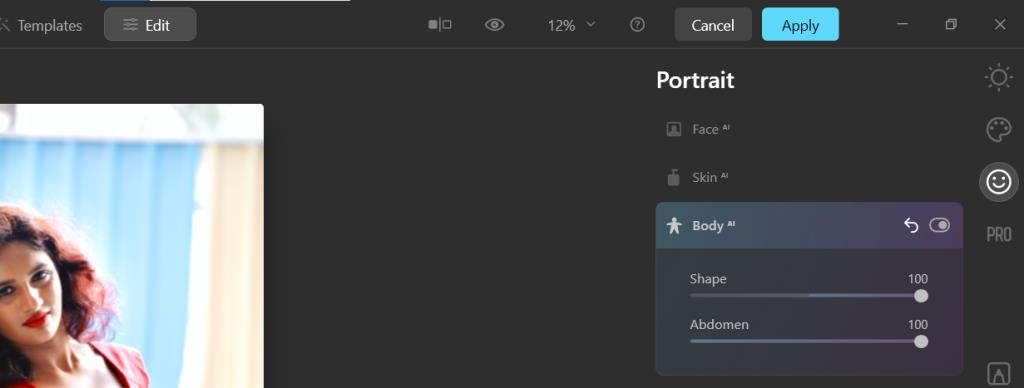
Rzućmy okiem na to, jak wygląda nasze zdjęcie przed jakimikolwiek modyfikacjami i jak wygląda po maksymalnym wysunięciu suwaków na 100 .
Przed AI ciała:
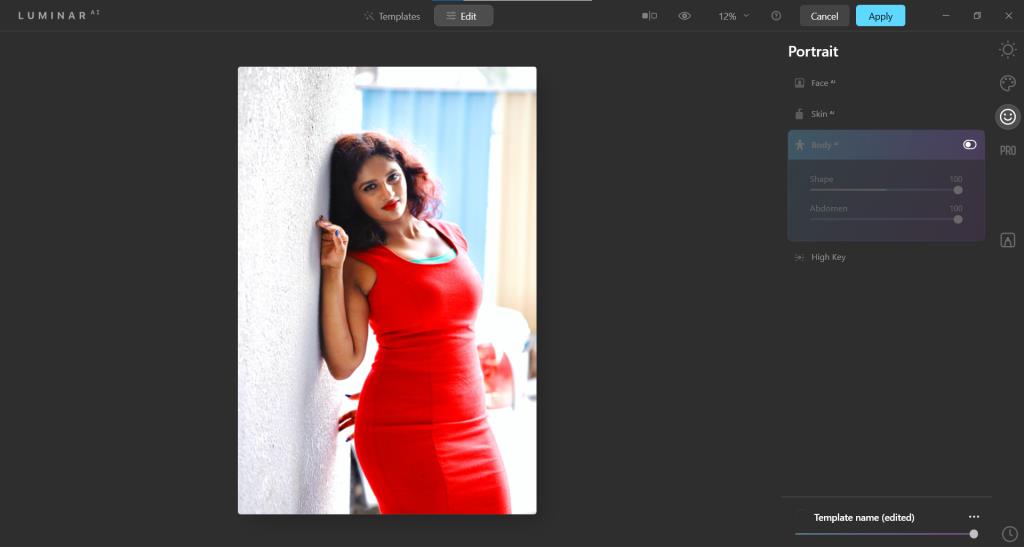
Po Body AI (oba suwaki wyniosły 100):
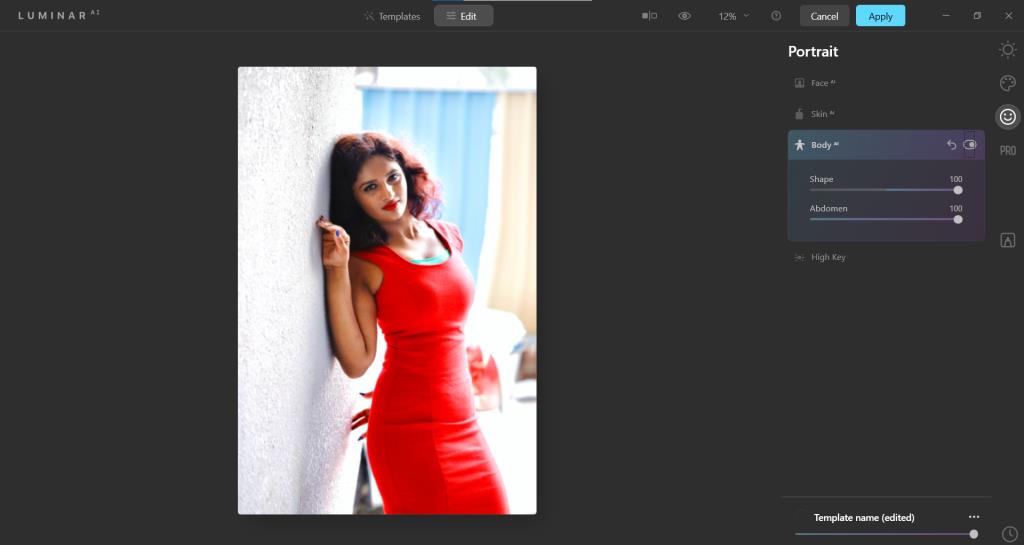
Aby uzyskać odwrotny wynik, ustaw Shape na -100 i Abdomen na 0 . Zobaczmy, jak to wygląda.
Po Body AI (maksymalnie w przeciwnym kierunku):
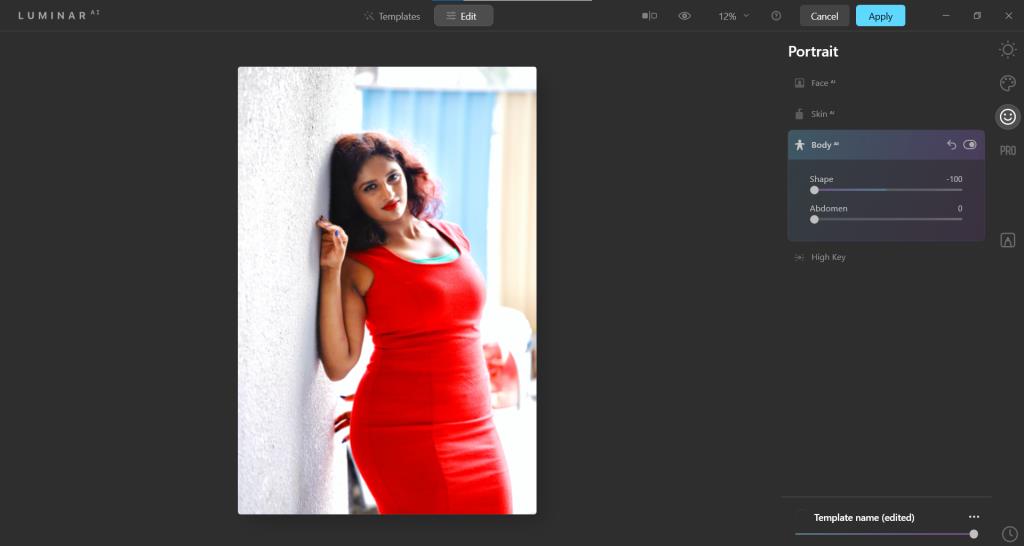
Powiązane: Jak korzystać z Luminar AI w Photoshopie w celu uzyskania lepszych portretów
4. Wzmocnij sztuczną inteligencję: upiększaj krajobrazy
Umieszczona w menu Essentials (z prawej strony), Enhance AI jest doskonałym narzędziem do wydobywania szczegółów ekspozycji na różnych obrazach, zwłaszcza w przypadku krajobrazów. Jest wyposażony w dwa suwaki: Accent AI i Sky Enhancer AI .
Najbardziej użytecznym narzędziem z nich jest Accent AI , który można zastosować do dowolnego obrazu. Z drugiej strony Sky Enhancer AI można zastosować tylko do wykrytego nieba.
W tym samouczku zrobimy niedoświetlone zdjęcie wodospadu, rozjaśnimy je i poprawimy szczegóły koloru i kontrastu. Ponieważ istnieje wykrywalne niebo, które AI może wykryć, zwiększymy również suwak Sky Enhancer AI .
Możesz pobrać ten obraz z Unsplash, aby śledzić dalej.
- Przejdź do menu Ulepsz AI .
- Ustaw Accent AI na 100 i ustaw Sky Enhancer AI na 100 .
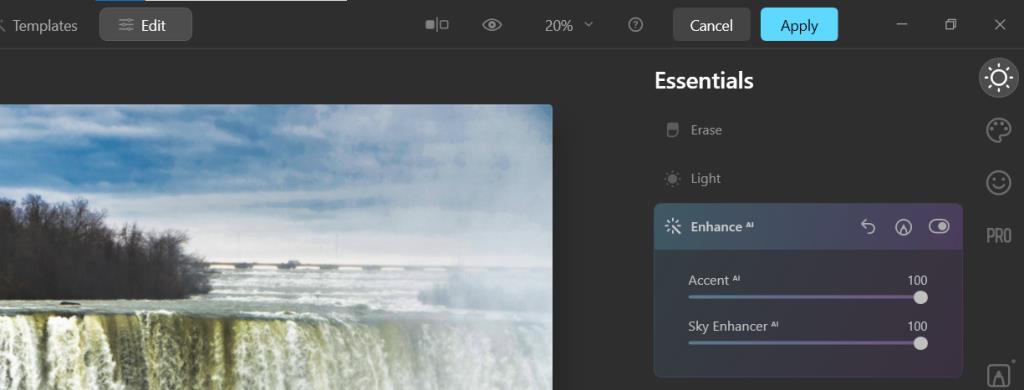
Przed ulepszoną sztuczną inteligencją:
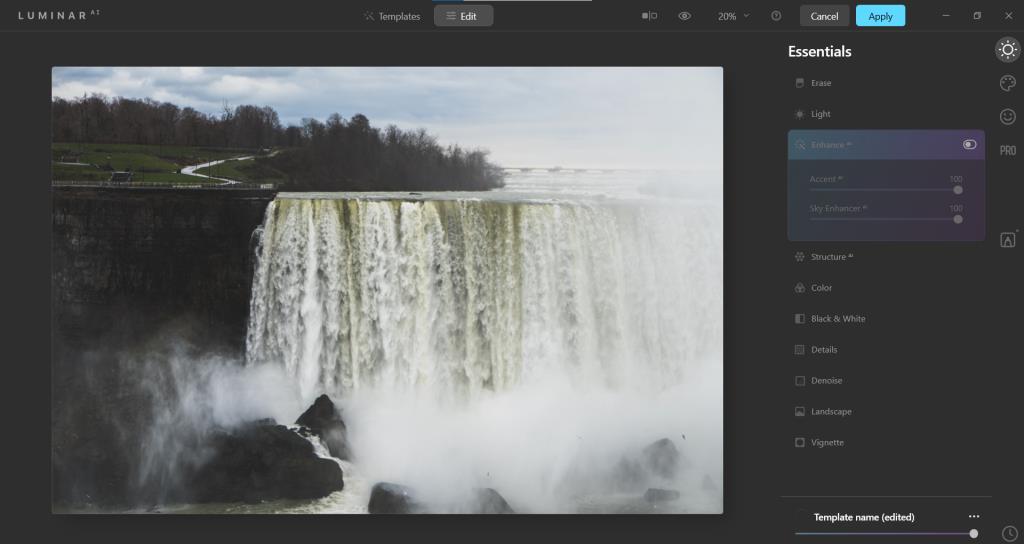
Po wzmocnieniu AI:

Upewnij się, że zapoznałeś się z narzędziem Maskowanie lokalne ( ikona pióra w menu po prawej stronie), aby uzyskać jeszcze więcej opcji poprawiania szczegółów po użyciu tych suwaków.
5. Struktura AI: popraw szczegóły
Umieszczona w menu Essentials (z prawej strony), Structure AI to kolejne proste narzędzie do użycia. Składająca się z dwóch suwaków: Amount i Boost , ta funkcja w inteligentny sposób dodaje strukturę szczegółom obrazu.
Kwota suwak jest ogólna wytrzymałość, która jest stosowana. Boost , jak sama nazwa wskazuje, dodaje jeszcze więcej szczegółów na podstawie suwaka Kwota .
To, co odróżnia Structure AI od innych narzędzi do tworzenia struktur, takich jak te, które można znaleźć w Photoshopie i Lightroomie, polega na tym, że struktura nigdy nie jest dodawana w miejscach, w których nie powinna być, na przykład na niebie lub skórze.
W poniższym samouczku zobaczymy, jak Structure AI jest nakładana na powierzchnie samochodu sportowego. Powiększymy jeden róg samochodu, aby z bliska przyjrzeć się wynikom przed i po.
Możesz pobrać ten obraz z Unsplash, aby śledzić dalej.
- Przejdź do menu Struktura AI .
- Stamtąd ustaw Kwota na 100 i ustaw Wzmocnienie na 100 .
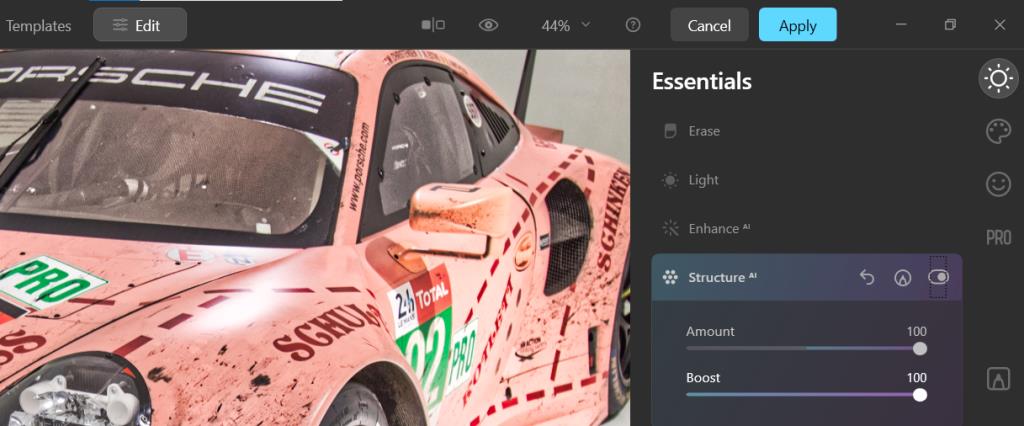
Przed strukturą AI:

Po strukturze AI:
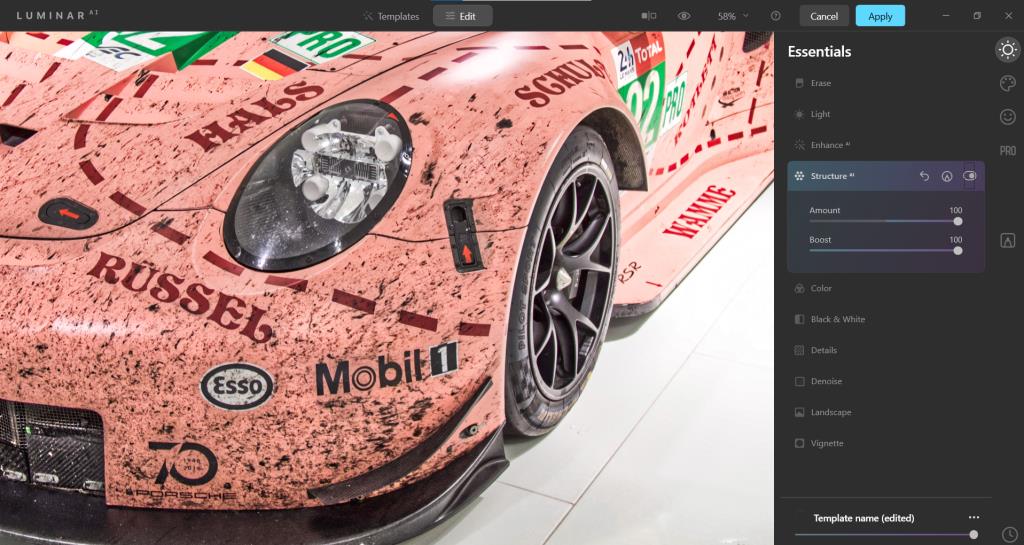
Pamiętaj, że karta Pro w prawym menu zawiera zaawansowane funkcje do wykończenia zdjęcia.
Luminar AI: wszechstronny edytor zdjęć do prawie każdego obrazu
Niewiele jest rzeczy, których nie można zrobić z Luminar AI jako punktem początkowym lub końcowym w procesie edycji zdjęć. Odkrycie najlepszego sposobu wykorzystania go do robienia zdjęć to połowa zabawy. Ale niezależnie od tego, w jaki sposób korzystasz z Luminar AI, nie ma wątpliwości, że sztuczna inteligencja w edycji zdjęć pozostanie w dającej się przewidzieć przyszłości.
Źródło zdjęcia : Harley-Davidson/ Unsplash